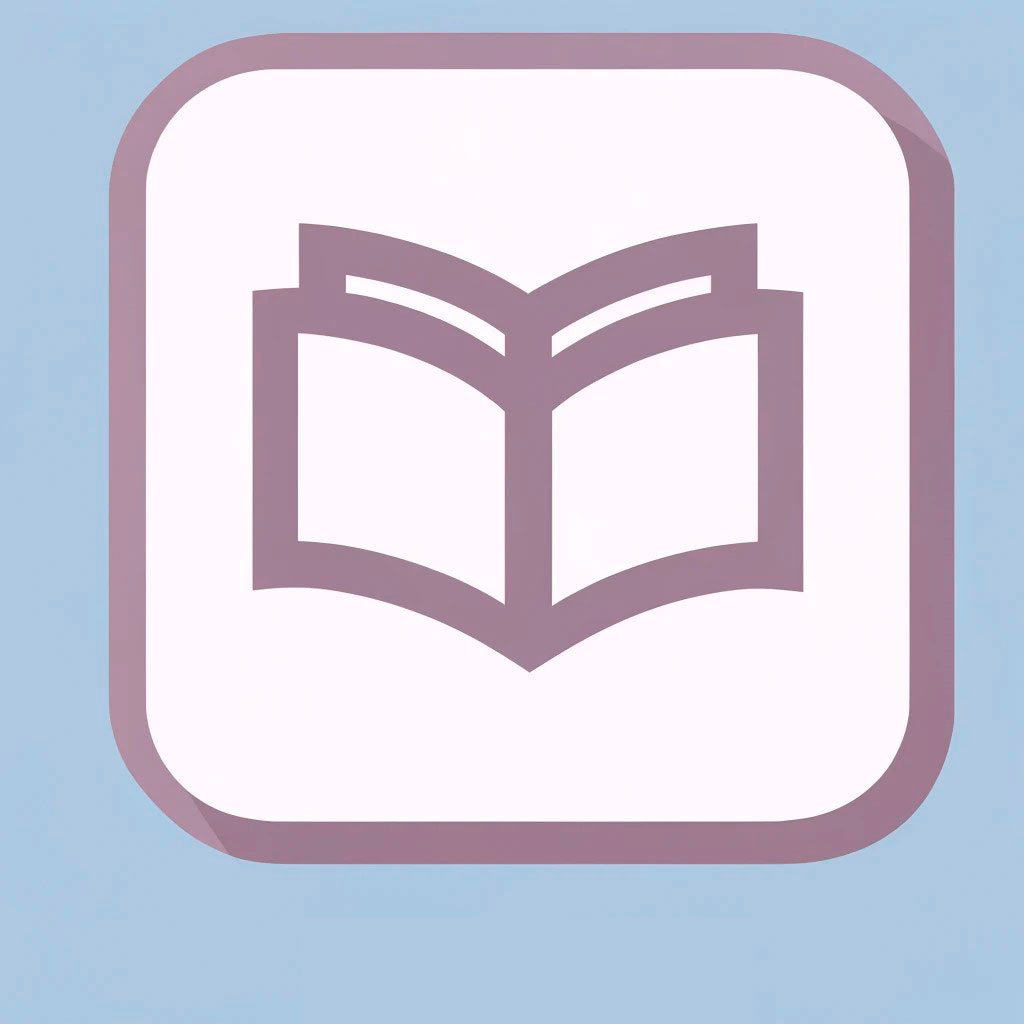¿Quieres aprender a darle un toque profesional a tus transmisiones en OBS Studio? Entonces has llegado al lugar indicado. En este artículo te mostraremos cómo usar un fondo verdaderamente negro en OBS Studio para que tus videos destaquen y se vean impecables. Ya sea que estés transmitiendo gameplays, tutoriales o cualquier otro tipo de contenido, contar con un fondo negro limpio y sólido puede marcar la diferencia en la calidad visual de tu producción. Sigue leyendo para descubrir cómo lograrlo de manera sencilla y efectiva.
– Paso a paso ➡️ ¿Cómo usar un fondo verdaderamente negro en OBS Studio
- Descargar OBS Studio: Antes de poder usar un fondo verdaderamente negro en OBS Studio, asegúrate de tener la última versión del software. Puedes descargarlo desde su sitio web oficial de forma gratuita.
- Abrir OBS Studio: Una vez que hayas descargado e instalado OBS Studio, ábrelo en tu computadora.
- Seleccionar el fondo negro: Haz clic derecho en la fuente de video que estés utilizando y elige «Filtro». Luego, haz clic en el signo más (+) y selecciona «Color Key» en la lista de opciones.
- Configurar el filtro de color: En la ventana de configuración del filtro de color, elige un color negro puro como el color clave. Ajusta los controles deslizantes de opacidad y suavizado según sea necesario para obtener un fondo completamente negro.
- Aplicar el filtro: Una vez que hayas configurado el filtro de color, haz clic en «Aceptar» para aplicar los cambios. Ahora deberías tener un fondo verdaderamente negro en tu OBS Studio.
Q&A
FAQs: ¿Cómo usar un fondo verdaderamente negro en OBS Studio?
1. ¿Cómo configurar un fondo negro en OBS Studio?
1. Abre OBS Studio.
2. Haz clic en la pestaña «Escenas».
3. Selecciona la escena en la que deseas configurar el fondo negro.
4. Haz clic en el signo más (+) en la parte inferior para agregar una «fuente».
5. Selecciona «Color sólido» y haz clic en «OK».
6. Elige el color negro y haz clic en «Aceptar».
7. Ajusta las dimensiones de la capa para que cubra toda la pantalla si es necesario.
8. Haz clic en «Cerrar» para terminar.
2. ¿Cómo hacer que el fondo negro cubra toda la pantalla en OBS Studio?
1. Haz clic derecho en la capa del color negro.
2. Selecciona «Transformar» y luego «Editar transformación».
3. Ajusta el tamaño de la capa para que cubra toda la pantalla.
4. Haz clic en «Cerrar» para aplicar los cambios.
3. ¿Cómo añadir una webcam con fondo negro en OBS Studio?
1. Haz clic en la pestaña «Fuentes».
2. Selecciona «Dispositivo de captura de video» o «Video captura de dispositivo».
3. Configura la webcam para que tenga un fondo negro antes de añadirla a OBS Studio.
4. Haz clic en «Aceptar» para añadir la webcam con fondo negro a tu escena.
4. ¿Cómo ajustar la opacidad del fondo negro en OBS Studio?
1. Haz clic en la capa del color negro.
2. En la sección de «Mezcladores» en la parte inferior, ajusta el control deslizante de opacidad para cambiar la transparencia del fondo.
3. Cuando esté a tu gusto, haz clic fuera de la capa para aplicar los cambios.
5. ¿Cómo eliminar el fondo negro de una escena en OBS Studio?
1. Haz clic en la capa del color negro.
2. Presiona la tecla «Suprimir» o haz clic en el icono de la papelera para eliminar la capa del fondo negro.
6. ¿Cómo añadir un filtro de color negro a una fuente en OBS Studio?
1. Haz clic derecho en la fuente a la que deseas aplicar el filtro.
2. Selecciona «Filtros» en el menú desplegable.
3. Haz clic en el signo más (+) para añadir un filtro.
4. Selecciona «Croma» o «Negro y blanco».
5. Ajusta la configuración para que la fuente tenga un filtro de color negro.
6. Haz clic en «Aceptar» para aplicar el filtro.
7. ¿Cómo cambiar el fondo a negro durante una transmisión en OBS Studio?
1. Haz clic en la capa del color negro.
2. Arrastra la capa hacia arriba para colocarla en la parte superior de la lista de fuentes.
3. El fondo negro ahora estará en primer plano durante la transmisión.
8. ¿Cómo configurar un fondo verde en lugar de un fondo negro en OBS Studio?
1. Sigue los mismos pasos para configurar un fondo negro, pero elige el color verde en lugar del negro al añadir una «fuente» de color sólido.
2. Utiliza un fondo verde detrás de ti cuando uses la webcam para efectos de croma.
9. ¿Cómo mejorar la calidad del fondo negro en OBS Studio?
1. En la pestaña «Configuración», ve a «Vídeo».
2. Ajusta la resolución base de salida y la resolución de la salida a valores altos para obtener una mejor calidad visual del fondo negro.
3. Haz clic en «Aceptar» para aplicar los cambios.
10. ¿Cómo añadir un efecto de iluminación al fondo negro en OBS Studio?
1. Haz clic en la capa del color negro.
2. Selecciona «Filtros» en el menú desplegable.
3. Haz clic en el signo más (+) para añadir un filtro.
4. Selecciona «Efecto de iluminación» o un filtro de «Iluminación».
5. Ajusta la configuración para que el fondo negro tenga un efecto de iluminación.
6. Haz clic en «Aceptar» para aplicar el filtro.